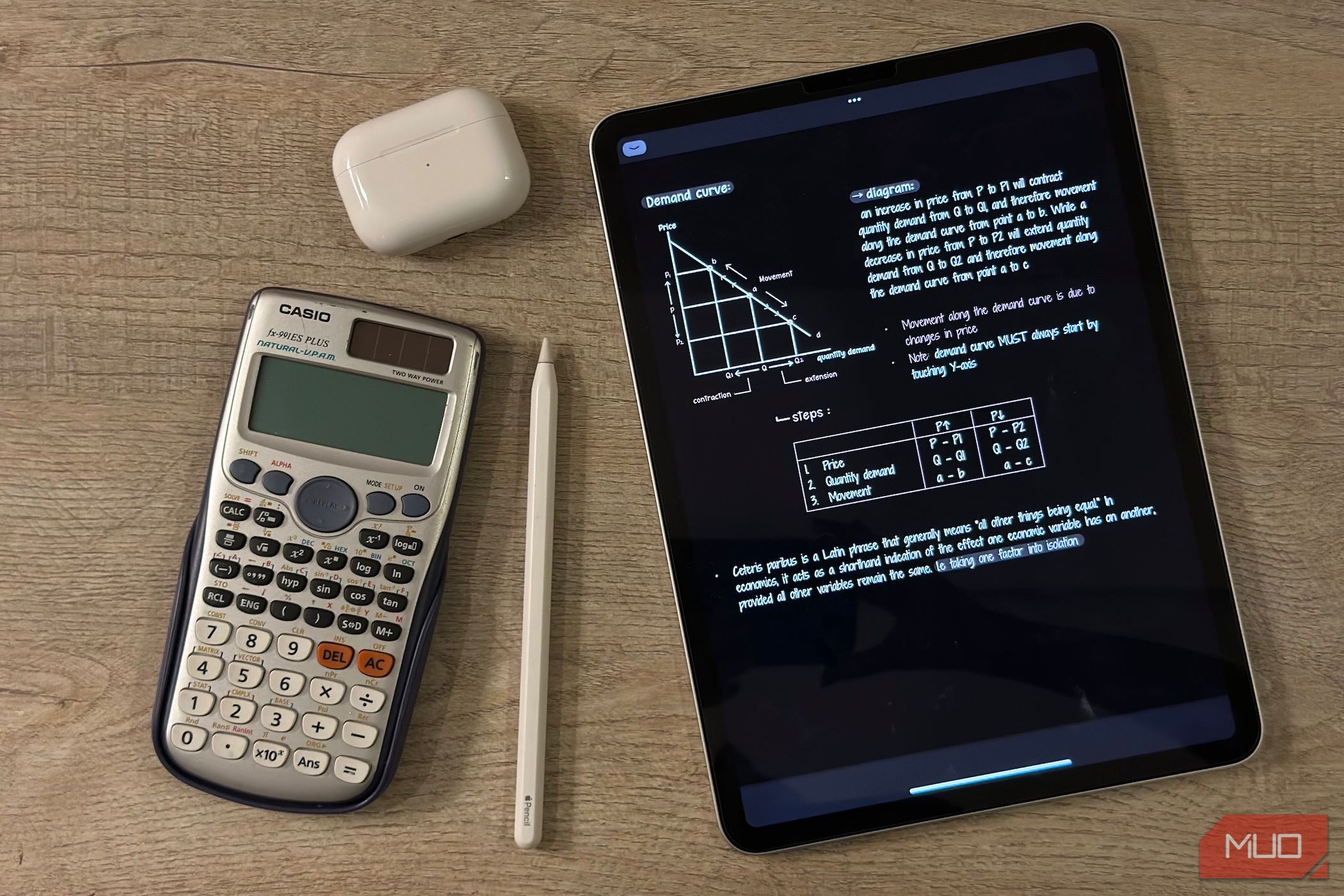آی پد من به راحتی بهترین سرمایه گذاری است که برای مطالعاتم انجام داده ام. اگر یکی دارید، مهم است که آن را مطابق با اهداف تحصیلی خود تنظیم کنید. در غیر این صورت، زمانی که نباید انجام دهید، به تعویق می افتید. در اینجا نحوه تنظیم دقیق تنظیماتم برای استفاده بیشتر از iPad خود به صورت آکادمیک آمده است.
آی پد من به راحتی بهترین سرمایه گذاری است که برای مطالعاتم انجام داده ام. اگر یکی دارید، مهم است که آن را مطابق با اهداف تحصیلی خود تنظیم کنید. در غیر این صورت، زمانی که نباید انجام دهید، به تعویق می افتید. در اینجا نحوه تنظیم دقیق تنظیماتم برای استفاده بیشتر از iPad خود به صورت آکادمیک آمده است.
تنظیم فیزیکی iPad من
پس از صرف چنین مبلغ هنگفتی برای خرید آیپد، آخرین چیزی که میخواهید این است که صدها دلار صرف تعمیر کنید. به همین دلیل مهم است که iPad خود را به صورت فیزیکی با لوازم جانبی محافظ مناسب تنظیم کنید.
اولین کاری که وقتی iPad خود را دریافت کردم، خرید یک قاب امن برای آن بود. یک قاب محکم نه تنها از آی پد شما در برابر افتادن و ضربه محافظت می کند، بلکه چسبندگی محکمی نیز ایجاد می کند و احتمال لیز خوردن از دستان شما را کاهش می دهد.

از آنجایی که من عمدتاً از iPad خود برای یادداشت برداری با Apple Pencil استفاده می کنم، کیفی را انتخاب کردم که به من امکان می دهد آن را در زوایای مختلف برای نوشتن راحت نگه دارم. جاگذاری Apple Pencil نیز بسیار آسان است، و در حالی که میتوانید یک Apple Pencil Pro گمشده را پیدا کنید، زیرا از قابلیت Find My پشتیبانی میکند، من همچنان توصیه میکنم یک قاب با نگهدارنده Apple Pencil تهیه کنید.
اگر مداد اپل شما به صورت مغناطیسی شارژ می شود، مطمئن شوید که شکاف به گونه ای قرار گرفته است که به آن اجازه می دهد در حالی که مداد را در جای خود نگه داشته اید، شارژ شود. این کار باعث می شود مداد شما در مواقعی که به آن نیاز دارید ایمن و کاملا شارژ شود.
پس از تهیه یک قاب محافظ، برای محافظت از آن در برابر خراش، روی یک محافظ صفحه با کیفیت بالا سرمایه گذاری کردم. در حالی که انواع مختلفی از محافظهای آیپد موجود است، محافظهای شیشههای سکوریت شده و پوشش مات رایجترین انتخابها برای دانشآموزان هستند. بین این دو، در نهایت به ترجیحات شخصی بستگی دارد.
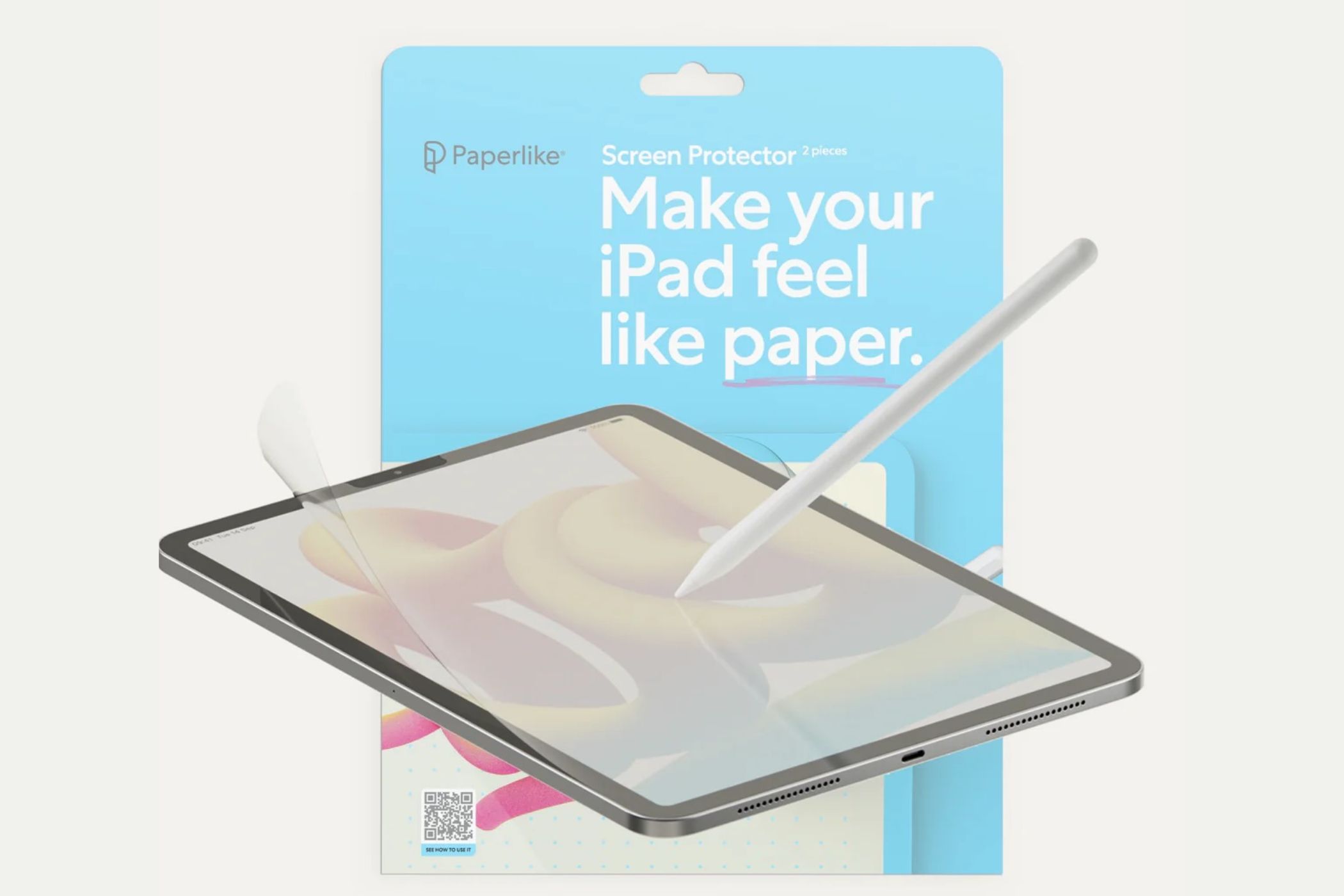
در حالی که محافظهای مات تابش نور را کاهش میدهند و حس کاغذ مانندی را برای استفاده از قلم ایجاد میکنند، من محافظ شیشهای سکوریت را انتخاب کردم زیرا روکشهای مات به دلیل بافت خشنترشان، میتوانند نوکهای Apple Pencil را سریعتر از بین ببرند.
علاوه بر این لوازم جانبی، من یک صفحه کلید برای iPad خود نیز دریافت کردم و اگر می خواهید از iPad خود به عنوان جایگزین لپ تاپ استفاده کنید یا ترجیح می دهید یادداشت های تایپ شده را به یادداشت های دست نویس ترجیح دهید، آن را تهیه کنید.
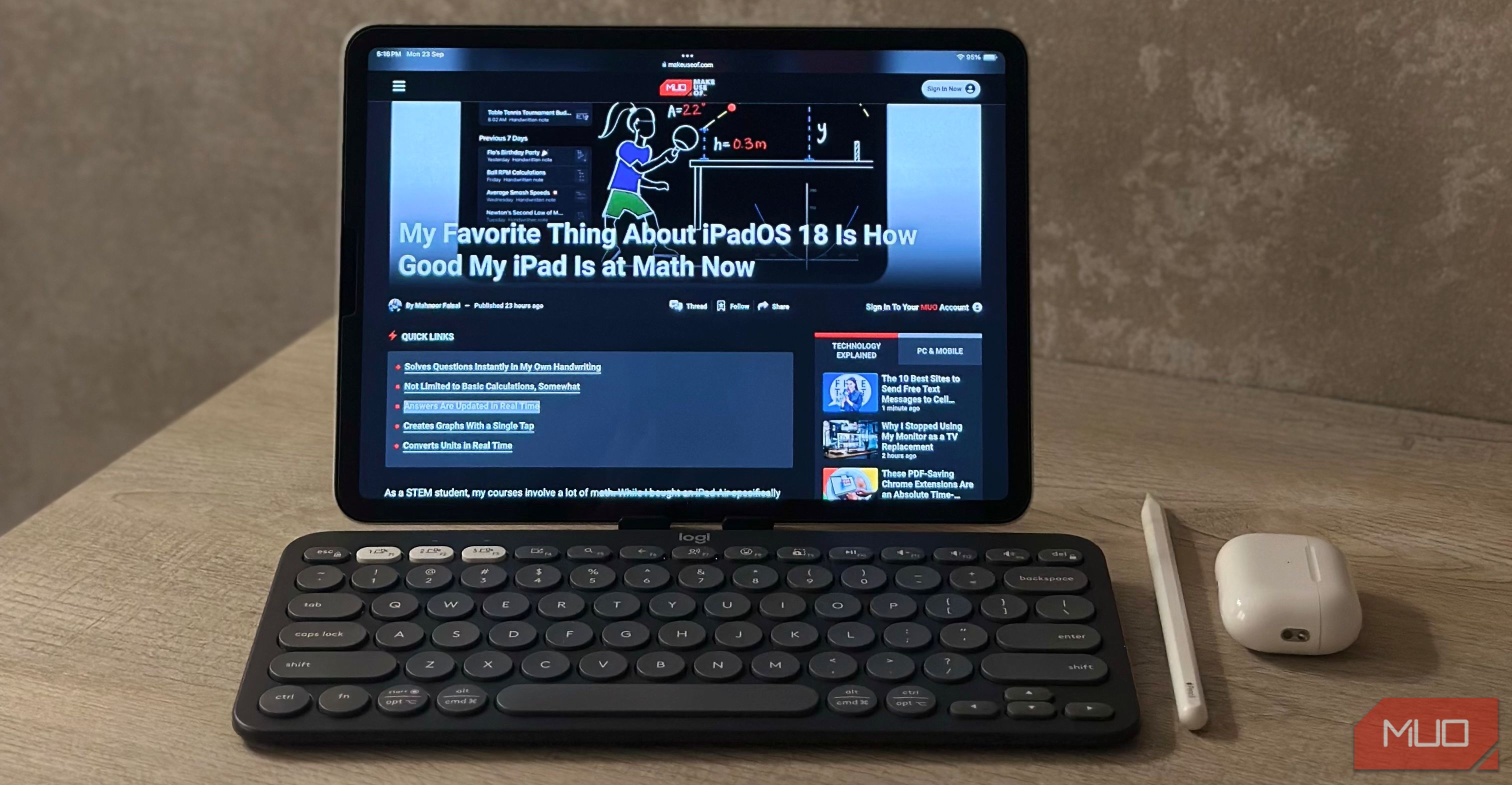
خوشبختانه، شما محدود به صفحه کلیدهای گران قیمت اپل نیستید، زیرا بسیاری از جایگزین های مقرون به صرفه در دسترس هستند. به عنوان مثال، من از صفحه کلیدهای iPad اپل صرف نظر کردم و به جای آن صفحه کلید Logitech Pebble Keys 2 K380 را انتخاب کردم.
تنظیماتی که برای استفاده روزمره بهینه کردم
هنگامی که iPad شما از نظر فیزیکی آماده شد، توصیه می کنم از چند ویژگی داخلی برای بهینه سازی آن برای بهره وری و تمرکز استفاده کنید.
حالت فوکوس فعال شده با مکان
آخرین چیزی که هر کسی در میانه یک جلسه مطالعه شدید می خواهد، دریافت مداوم پینگ و اعلان است. برای مبارزه با این حالت، حالت های فوکوس را ایجاد کرده ام که در iPad، Mac و iPhone من همگام می شود.
از آنجایی که من در دانشگاه بیشتر از iPad خود استفاده می کنم، یک حالت فوکوس ایجاد کرده ام که وقتی به آنجا می رسم به طور خودکار فعال می شود. می توانید با رفتن به تنظیمات > فوکوس و ضربه زدن روی نماد مثبت (+) آن را تنظیم کنید. سپس روی Custom ضربه بزنید و سپس حالت فوکوس خود را نامگذاری کنید و یک نماد و رنگ را انتخاب کنید. از آنجایی که مال من به مطالعه اختصاص دارد، نام آن را «مطالعه» گذاشتم و از نماد با چندین کتاب استفاده کردم.
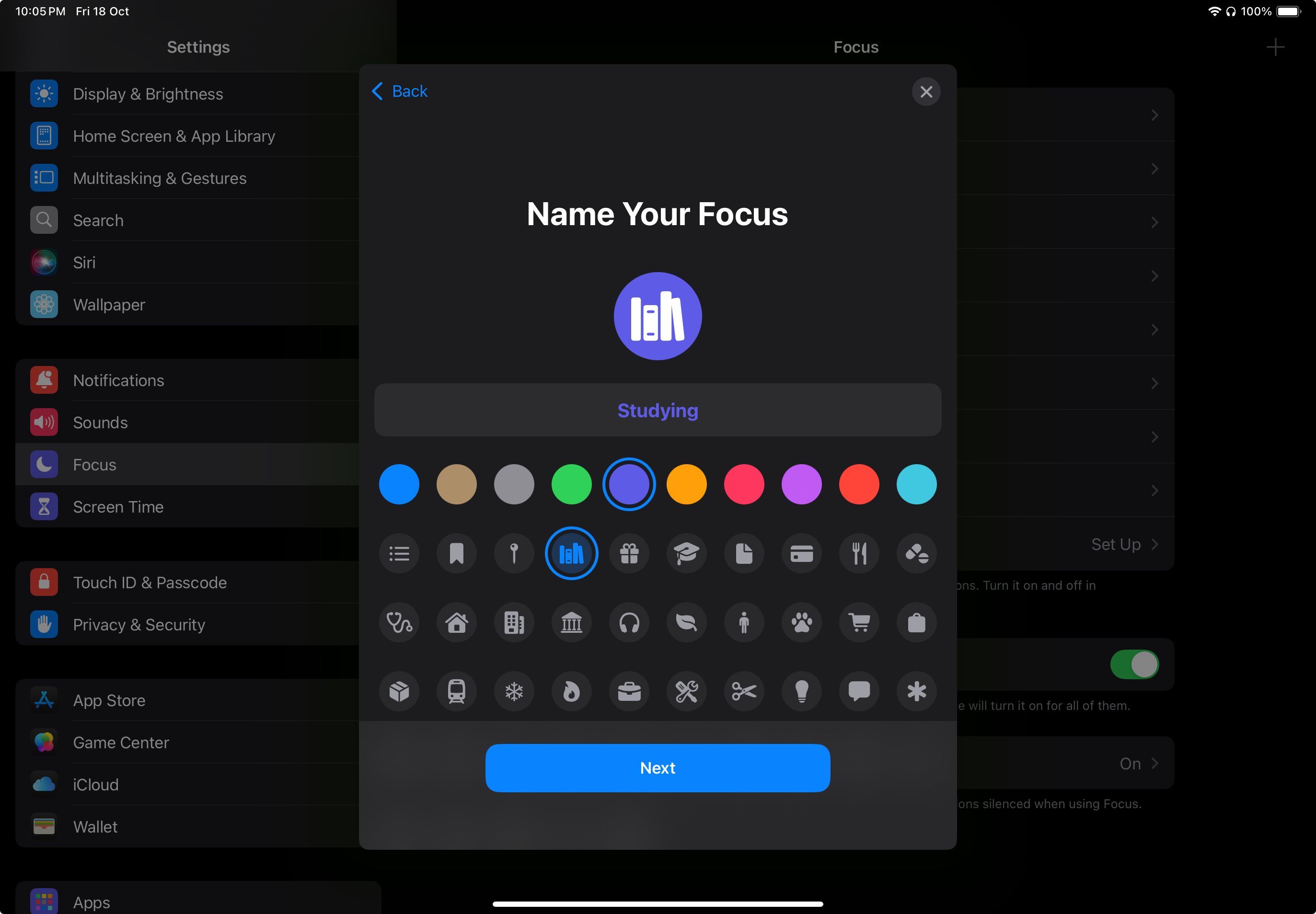
روی درخواستی که ظاهر می شود، روی Customize Focus ضربه بزنید. در صفحه بعد روی Add Schedule > Location ضربه بزنید و مکان مورد نظر خود را اضافه کنید. در حالت فوکوس سفارشیام، اعلانها را فقط از برنامههایی که برای مطالعه استفاده میکنم، مانند YouTube، Classroom، Calendar، Goodnotes و غیره مجاز میدانم تا از حواس پرتی جلوگیری کنم.
Split View برای چند وظیفه ای
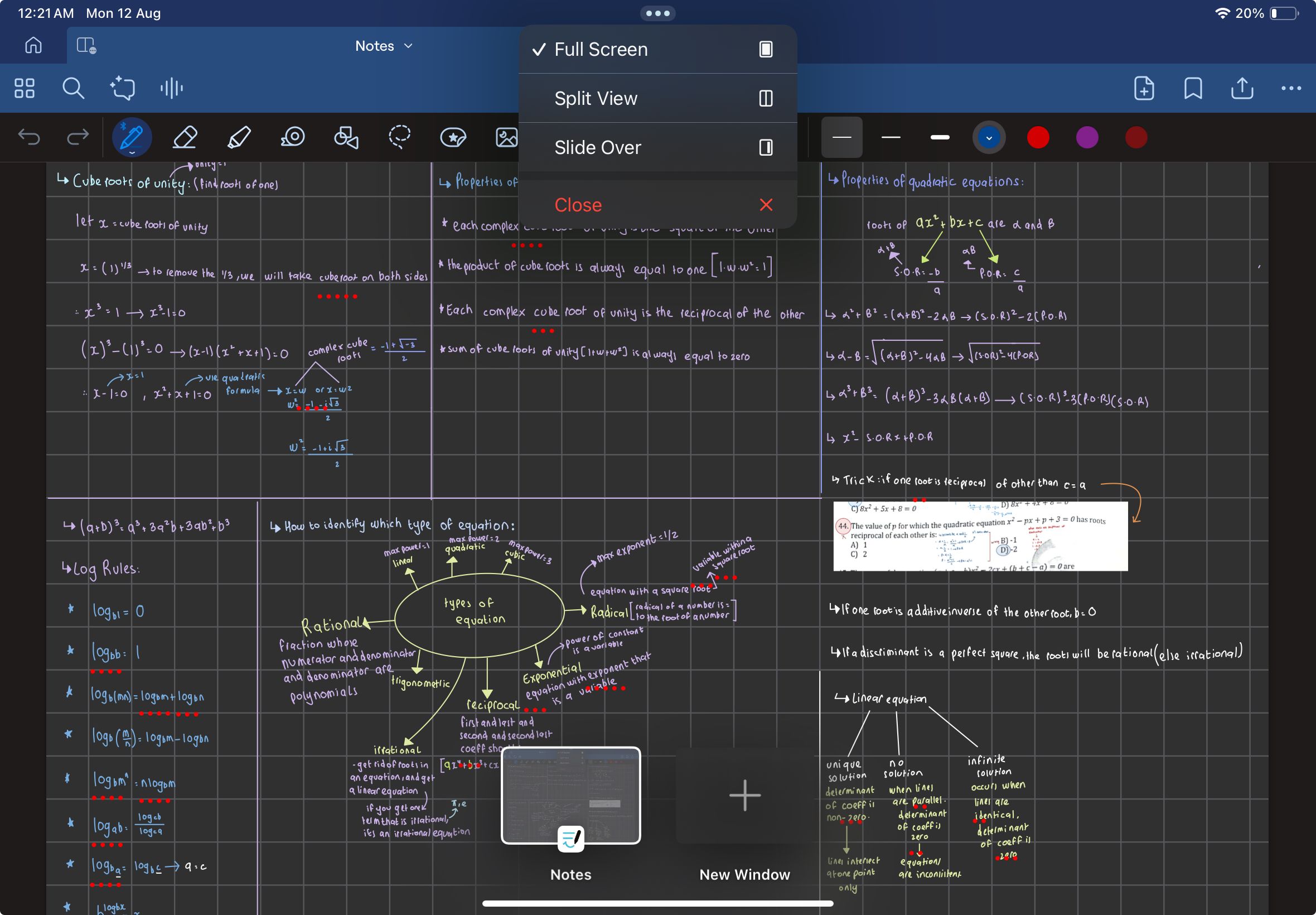
وقتی میخواهم موضوعی را از یک ویدیوی YouTube بفهمم و همزمان یادداشتبرداری کنم، از Split View در iPad خود استفاده میکنم. این ویژگی به شما این امکان را می دهد که دو پنجره را در کنار هم روی iPad خود قرار دهید و در مواقعی که نیاز به انجام چند وظیفه ای دارید بسیار کمک می کند. تنها کاری که برای استفاده از Split View باید انجام دهید این است که یک برنامه را باز کنید، روی سه نقطه در بالا ضربه بزنید و Split View را انتخاب کنید.
حالت تاریک برای استفاده در اواخر شب
نوشیدن چندین فنجان قهوه و بیدار ماندن بعد از نیمه شب برای یک دوره میان ترم، یک تجربه جهانی دانشجویی است. در مورد من، این یک اتفاق گاه به گاه نیست، و جلسات مطالعه در اواخر شب به یک امر عادی تبدیل شده است.
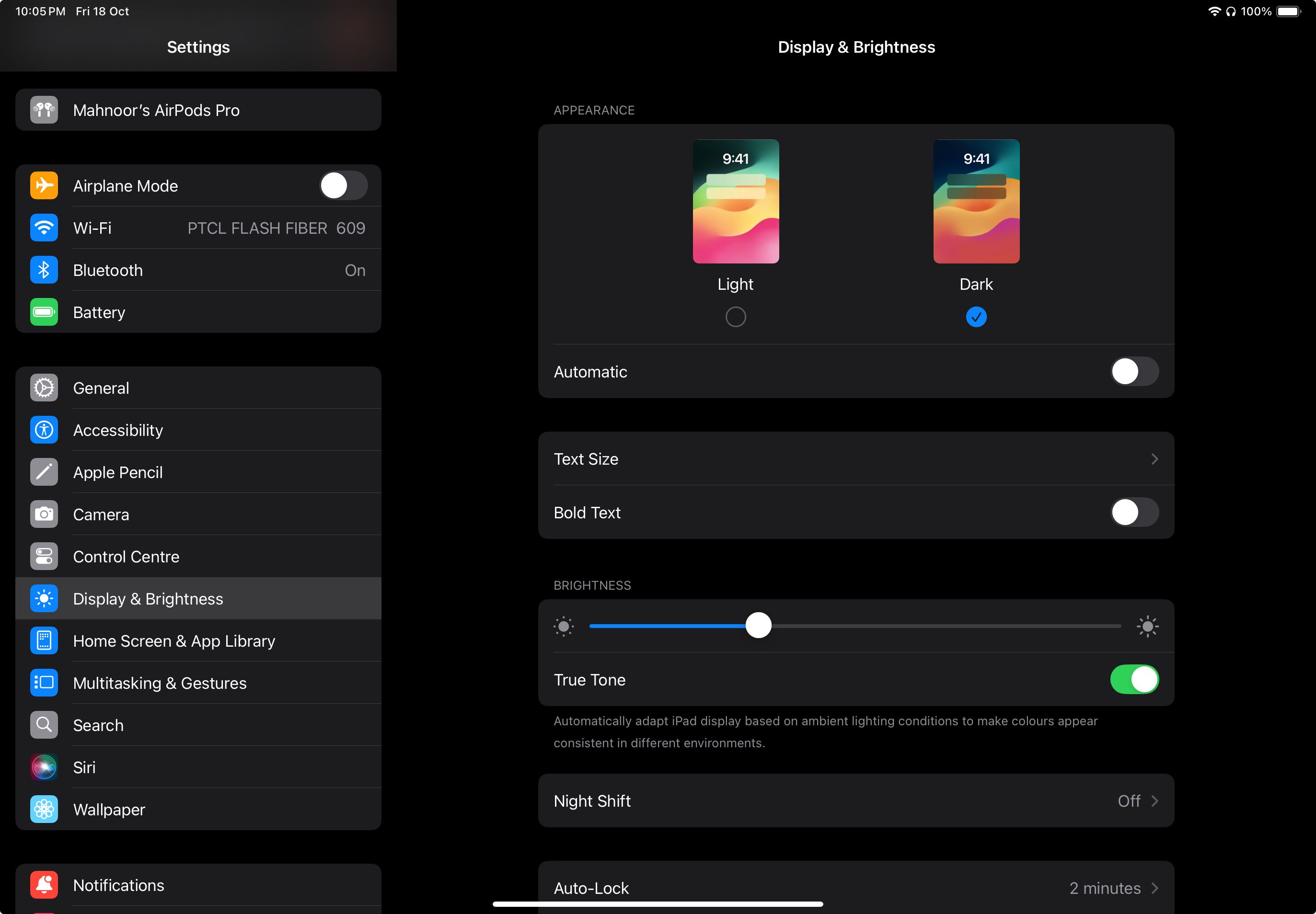
برای راحتتر کردن این ساعات طولانی و کاهش فشار و خستگی چشم، iPad خود را به حالت تاریک تغییر دادهام. می توانید این کار را با رفتن به Settings > Display & Brightness و تغییر حالت Dark Mode انجام دهید.
برنامه های iPad که من روزانه استفاده می کنم
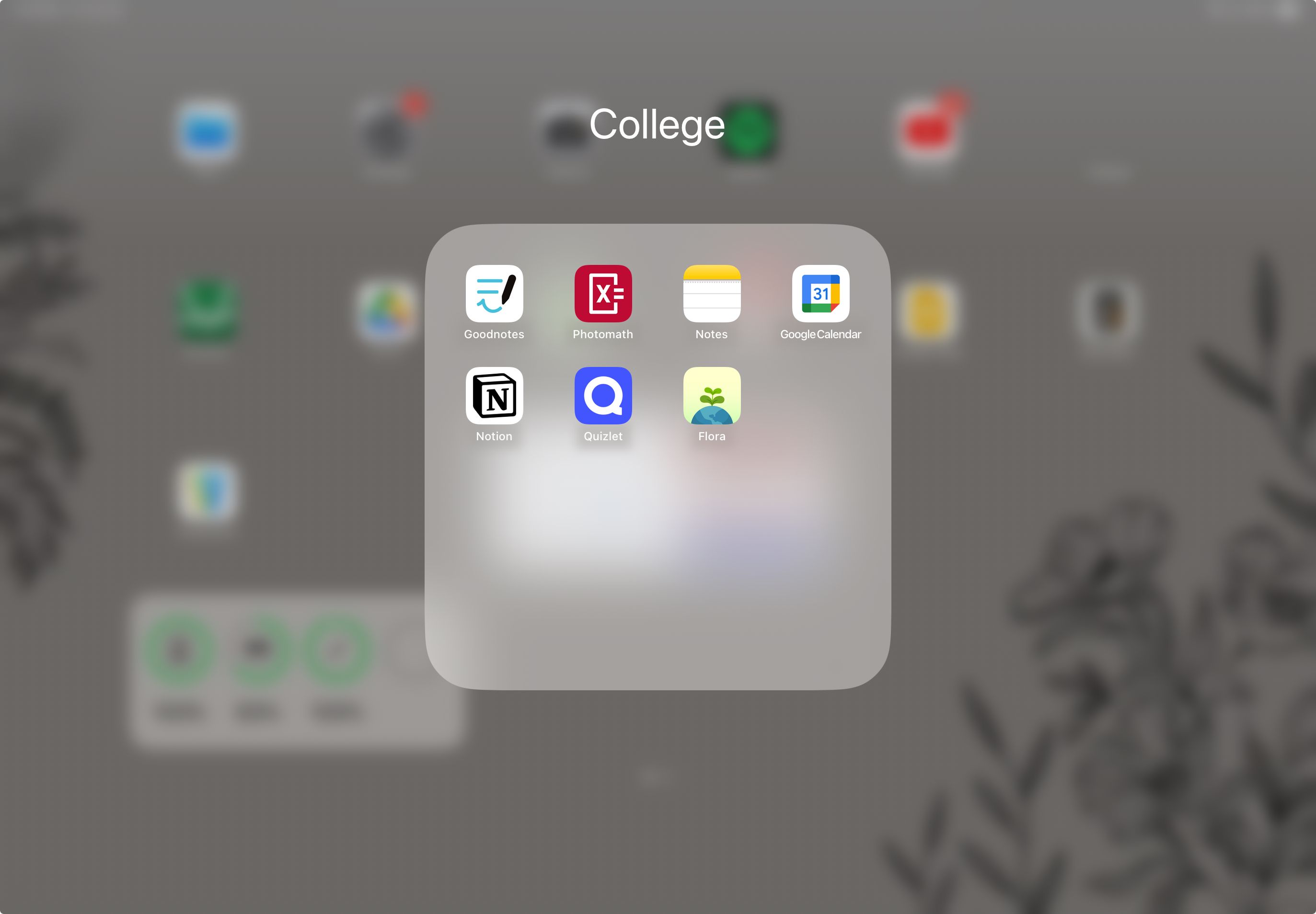
در حالی که صدها برنامه در اپ استور وجود دارد که به دانش آموزان کمک می کند تا آی پدهای خود را ارتقا دهند، چند برنامه وجود دارد که نمی توانم بدون آنها زندگی کنم و به هر دانش آموزی توصیه می کنم که آنها را کشف کند.
برای یادداشت برداری و حاشیه نویسی فایل های PDF، تصمیم گرفتم یک اشتراک مادام العمر در Goodnotes داشته باشم. به راحتی یکی از بهترین برنامه های یادداشت برداری برای استفاده با قلم است. همچنین به عنوان یک برنامه ریز دیجیتال برای آیپدها عمل می کند که برای دانش آموزان ضروری است.
در حالی که من برای اکثر دوره هایم از Goodnotes استفاده می کنم، به لطف یادداشت های ریاضی معرفی شده با iPadOS 18، به Apple Notes برای دروس ریاضی روی آورده ام. همچنین از Photomath برای کمک به سوالات ریاضی استفاده می کنم.
برنامه ریزی و برنامه ریزی کارهایم از قبل برای من بسیار مهم است. من از Google Calendar برای مسدود کردن زمان تمام جلسات مطالعه خود و Notion برای ردیابی ضرب الاجل ها استفاده می کنم. برای دوره های مبتنی بر حفظ، من به فلش کارت ها برای کمک به حفظ اطلاعات تکیه می کنم و Quizlet برنامه انتخابی من است.
با توجه به بازه توجه کوتاهم، تلاش می کنم تا برای مدت طولانی روی وظایف تمرکز کنم. برای مبارزه با این موضوع، از تکنیک پومودورو استفاده میکنم تا در راس مطالعاتم باقی بمانم و از فرسودگی شغلی جلوگیری کنم. در حالی که بسیاری از برنامه های Pomodoro در دسترس هستند، Flora سالهاست که مورد استفاده من بوده است.
وظایفی که در دوران دانشجویی بر روی iPad خود متکی هستم
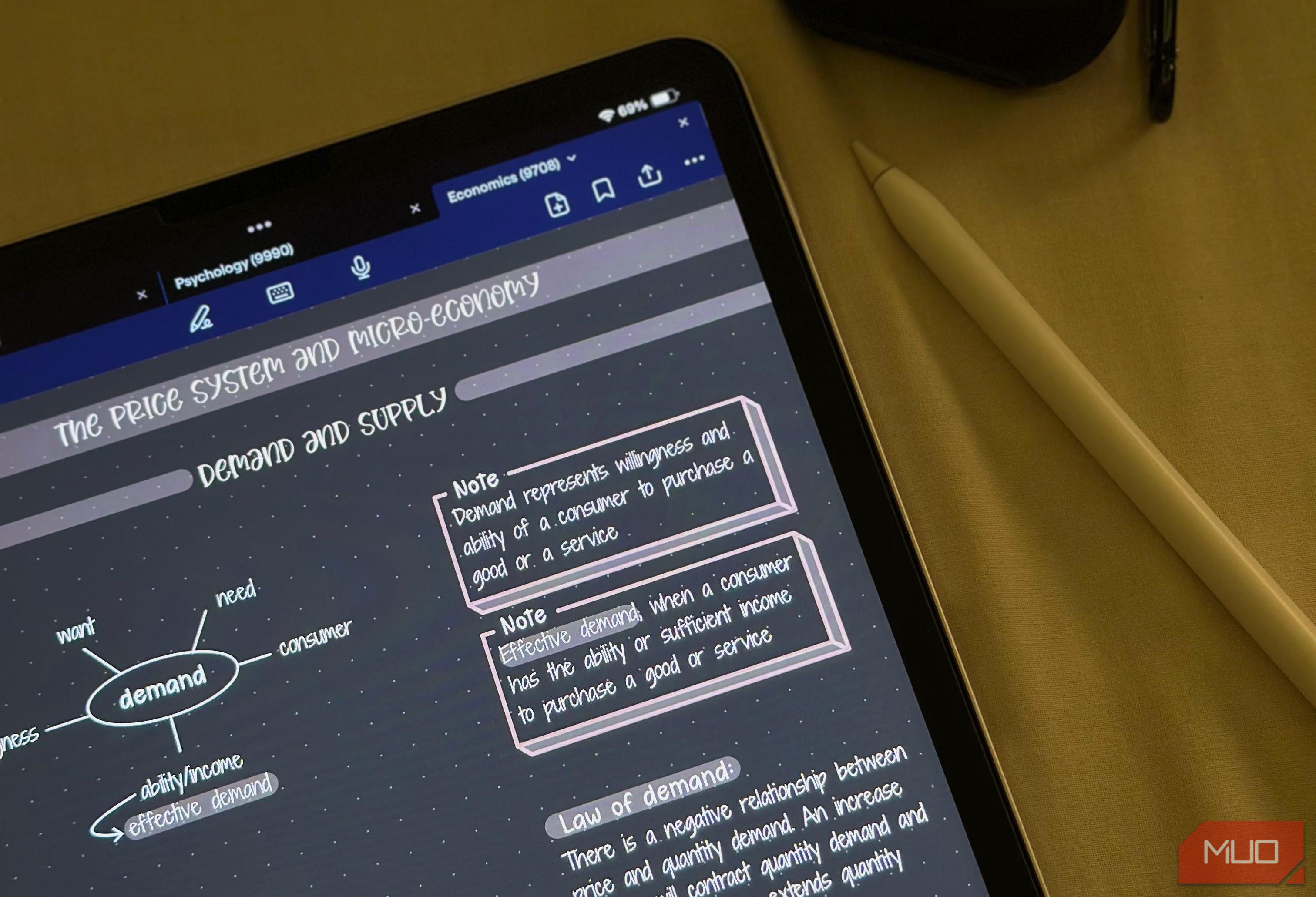
دلیل اصلی خرید آیپد این بود که کولهپشتی حجیمم را کنار بگذارم و بدون کاغذ باشم. بنابراین، قبل از شروع یک ترم، تمام کتاب های درسی را که نیاز دارم در آن دانلود می کنم. به این ترتیب، آی پد من شامل تمام مطالب مطالعه من برای هر دوره ای است که می گذرانم، که به من امکان می دهد بدون توجه به جایی که هستم مطالعه کنم.
از آنجایی که من کاملا دیجیتال شده ام، از iPad خود برای یادداشت برداری استفاده می کنم. اگرچه من برای هر دوره دفترچه های جداگانه ای ایجاد کرده ام، اساتید من معمولا با استفاده از اسلایدها، ارائه ها و فایل های PDF تدریس می کنند. بنابراین، من از iPad خود برای حاشیه نویسی آنها در طول سخنرانی استفاده می کنم.
من همچنین از iPad خود استفاده می کنم تا برنامه خود را سازماندهی کنم و مطمئن شوم که ضرب الاجل ها را طی کرده ام. در حالی که من معمولاً از iPad خود برای برنامهنویسی استفاده نمیکنم، همه تکالیف دیگرم را روی آن انجام میدهم.
با نزدیک شدن به میانترمها و فینالها، من از iPad خود برای انجام امتحانات تمرینی نیز استفاده میکنم، که باعث میشود از دردسر چاپ مقالات نجات پیدا کنم. در نهایت، برای شرکت در کلاسهای آنلاین و تماشای سخنرانیهای ضبطشده، به iPad خود متکی هستم.
چه به تازگی یک iPad خریداری کرده باشید و مطمئن نیستید که چگونه آن را برای مدرسه تنظیم کنید یا به دنبال بهینه سازی تنظیمات موجود خود هستید، من مطمئن هستم که نکات بالا به شما در سفر دانشگاهی کمک می کند!